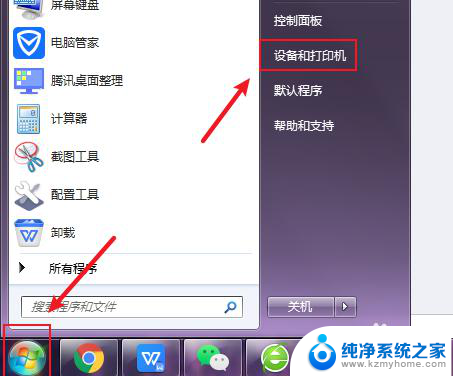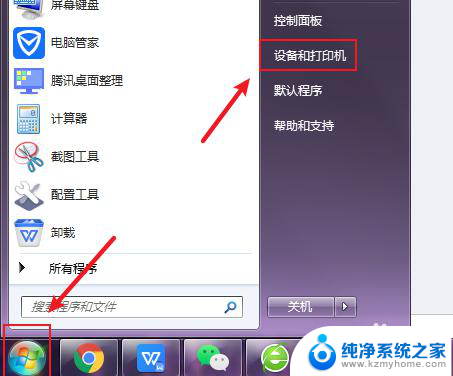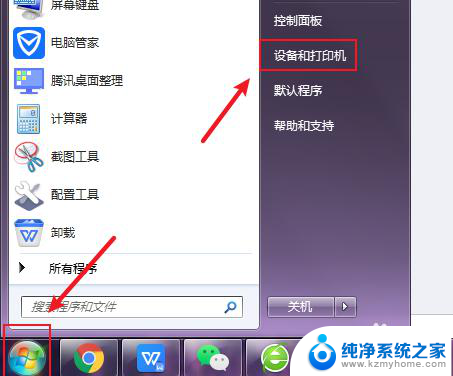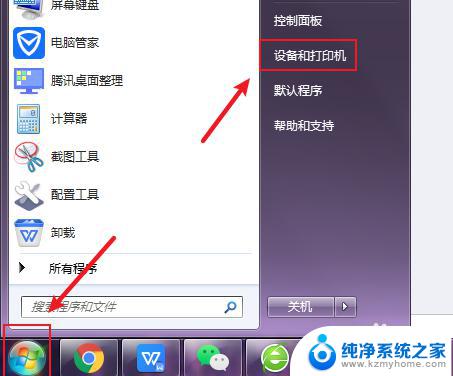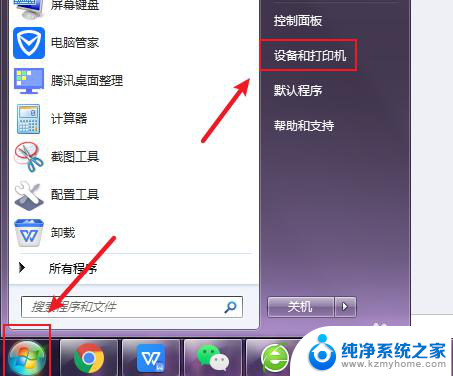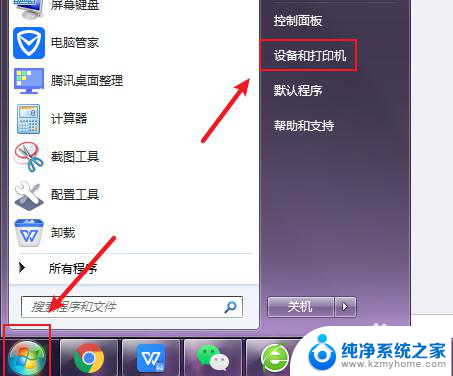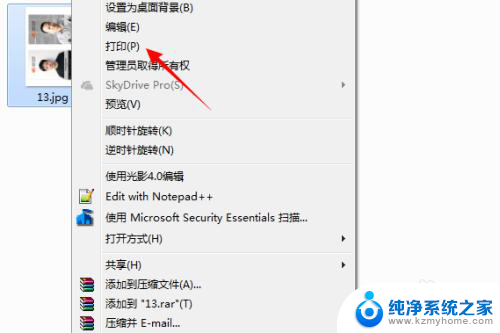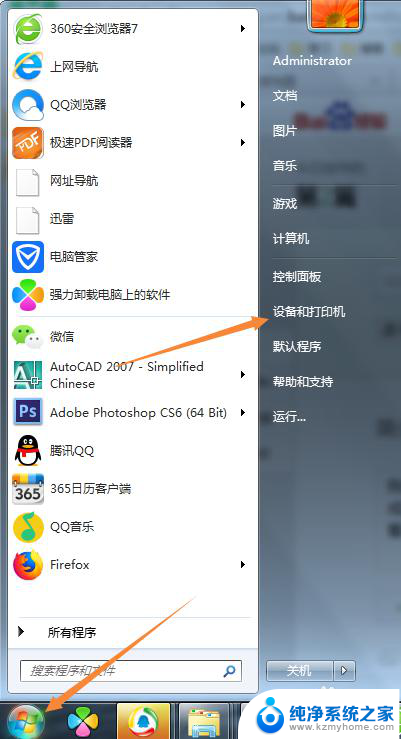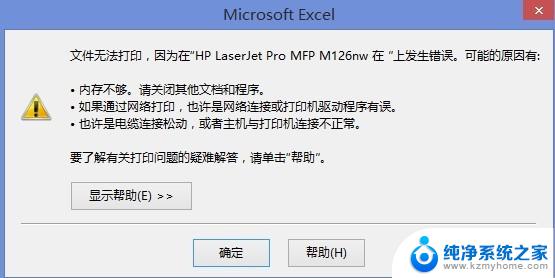打印机怎么调黑白打印 打印机彩色打印怎么改成黑白打印
更新时间:2024-05-02 12:44:14作者:jiang
随着科技的不断发展,打印机已经成为我们日常生活和工作中不可或缺的设备,在使用打印机的过程中,我们常常遇到需要调整打印模式的情况,比如将彩色打印改成黑白打印。打印机怎么调黑白打印呢?如何将打印机从彩色打印模式改成黑白打印呢?接下来就让我们一起来探讨一下这个问题。
方法如下:
1.电脑点击左下角的开始键,再点击“设备和打印机”。
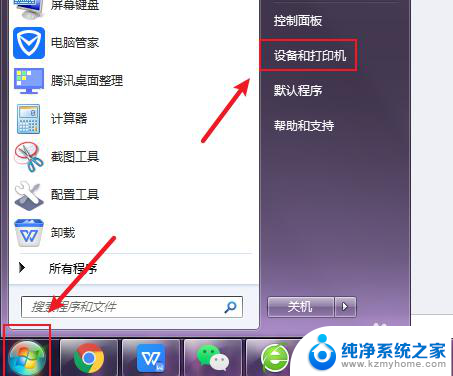
2.选择一个打印机,鼠标右击,点击打印机。
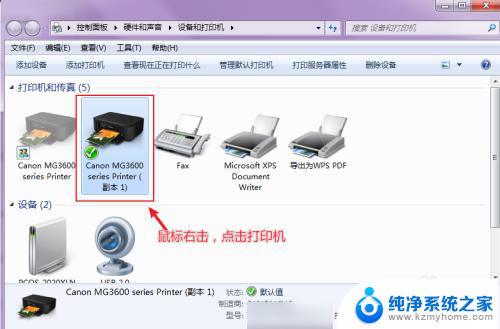
3.出现选项,点击“打印首选项”。
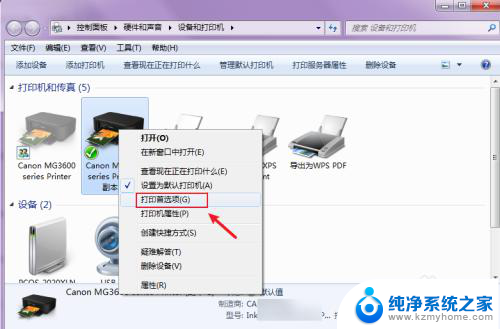
4.在打印首选项窗口,可以看到现在打印机是彩色打印。点击“灰度打印”。
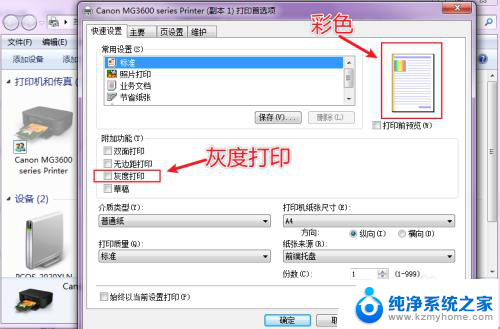
5.灰度打印就是单色打印,再点击“确定”就可以让打印机变成黑白打印了。
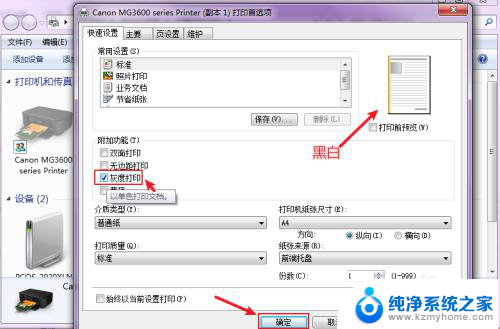
以上是关于如何调整黑白打印的打印机的全部内容,如果有相同情况的用户,可以按照小编的方法来解决。